Compose是用于定义和运行多容器Docker应用程序的工具。通过Compose,您可以使用YAML文件来配置应用程序的服务。然后,使用一个命令,就可以从配置中创建并启动所有服务。
Docker-Compose 安装:
sudo curl -L "https://github.com/docker/compose/releases/download/1.25.0/docker-compose-$(uname -s)-$(uname -m)" -o /usr/local/bin/docker-compose sudo chmod +x /usr/local/bin/docker-compose
下载极其的慢,请耐心等待。
安装完成后测试安装:
$ docker-compose --version docker-compose version 1.25.0, build 1110ad01
根据官网的介绍,我们跟着官网的demo进行一个docker-compose的入门:
确保已安装Docker Engine和Docker Compose。您无需安装Python或Redis,因为两者均由Docker映像提供。
1.为项目创建目录:
mkdir /composetest
cd composetest
2.新建app.py在项目目录中创建一个名为的文件,并将其粘贴到:
import time import redis from flask import Flask app = Flask(__name__) cache = redis.Redis(host='redis', port=6379)
def get_hit_count(): retries = 5 while True: try: return cache.incr('hits') except redis.exceptions.ConnectionError as exc: if retries == 0: raise exc retries -= 1 time.sleep(0.5) @app.route('/') def hello(): count = get_hit_count() return 'Hello World! I have been seen {} times. '.format(count)
在此示例中,redis是应用程序网络上的redis容器的主机名。我们为Redis使用默认端口6379。
3.requirements.txt在项目目录中创建另一个名为的文件,并将其粘贴到:、
flask
redis
4.在您的项目目录中,创建一个名为的文件Dockerfile并粘贴以下内容:
FROM python:3.7-alpine WORKDIR /code ENV FLASK_APP app.py ENV FLASK_RUN_HOST 0.0.0.0 RUN apk add --no-cache gcc musl-dev linux-headers COPY requirements.txt requirements.txt RUN pip install -r requirements.txt COPY . . CMD ["flask", "run"]
5.新建 docker-compose.yml在项目目录中创建一个名为的文件,然后粘贴以下内容:
version: '3' #表示docker-compose的版本 services: #相当于原先的container ,一个service表示一个container web: #container的名字 build: . ports: - "5000:5000" #映射端口 networks: - app-net #网段 redis: image: "redis:alpine" networks: - app-net networks: #相当于docker network create app-net app-net: driver: bridge
该Compose文件定义了两个服务:web和redis。
6.执行 docker-compose up 运行来启动应用程序
7.在浏览器中输入ip:5000 /以查看应用程序正在运行。您应该在浏览器中看到一条消息,内容为:
Hello World! I have been seen 1 times.
docker-compose常见操作:
docker-compose version --查看版本 docker-compose up --根据yml创建service 指定yaml:docker-compose up -f xxx.yaml 后台运行:docker-compose up -d docker-compose ps --查看启动成功的service ,也可以使用docker ps docker-compose images --查看images docker-compose stop/start --停止/启动service docker-compose down --删除service[同时会删除掉network和volume] docker-compose exec redis sh --进入到某个service
Docker Swarm:
准备三台机器,都装上 Docker
docker swarm是docker官方提供的一套容器编排系统。它的架构如下:
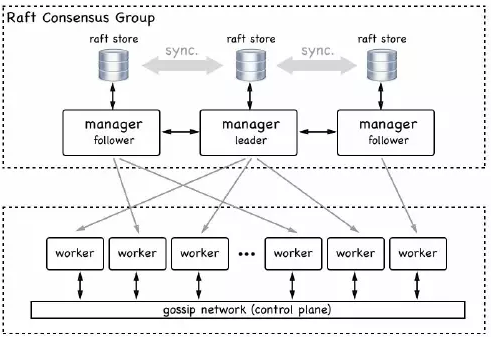
swarm是一系列节点的集合,而节点可以是一台裸机或者一台虚拟机。一个节点能扮演一个或者两个角色,manager或者worker。
- manager节点:Docker Swarm集群需要至少一个manager节点,节点之间使用
Raft consensus protocol进行协同工作。通常,第一个启用docker swarm的节点将成为leader,后来加入的都是follower。当前的leader如果挂掉,剩余的节点将重新选举出一个新的leader。每一个manager都有一个完整的当前集群状态的副本,可以保证manager的高可用。 - worker节点:worker节点是运行实际应用服务的容器所在的地方。理论上,一个manager节点也能同时成为worker节点,但在生产环境中,我们不建议这样做。worker节点之间,通过
control plane进行通信,这种通信使用gossip协议,并且是异步的。
搭建Swarm集群:
1.设置 manager
docker swarm init --advertise-addr=192.168.0.11
这个时候需要注意观察日志。拿到worker node加入manager node的信息
docker swarm join --token SWMTKN-1-0a5ph4nehwdm9wzcmlbj2ckqqso38pkd238rprzwcoawabxtdq-arcpra6yzltedpafk3qyvv0y3 192.168.0.11:2377
2.切换机器,分别执行上面的命令加入 swarm 集群。
3.进入到manager node查看集群状态 docker node ls
4.node类型的转换:
#可以将worker提升成manager,从而保证manager的高可用 docker node promote worker01-node docker node promote worker02-node #降级可以用demote docker node demote worker01-node
Swarm基本操作:
docker service create --name my-tomcat tomcat --创建一个tomcat的service docker service ls --查看当前swarm的service docker service logs my-tomcat --查看service的启动日志 docker service inspect my-tomcat --查看service的详情 docker service ps my-tomcat --查看my-tomcat运行在哪个node上 docker service scale my-tomcat=3 --水平扩展service 可以发现 其他node上都运行了一个my-tomcat的service docker service ls docker service ps my-tomcat
docker service rm my-tomcat -- 删除service
如果某个node上的my-tomcat挂掉了,这时候会自动扩展
多机通信overlay网络:
业务场景:workpress+mysql实现个人博客搭建
传统手动方式实现:
01-创建mysql容器[创建完成等待一会,注意mysql的版本]
docker run -d --name mysql -v v1:/var/lib/mysql -e MYSQL_ROOT_PASSWORD=examplepass -e MYSQL_DATABASE=db_wordpress mysql:5.6
02-创建wordpress容器[将wordpress的80端口映射到centos的8080端口]
docker run -d --name wordpress --link mysql -e WORDPRESS_DB_HOST=mysql:3306 -e WORDPRESS_DB_USER=root -e WORDPRESS_DB_PASSWORD=examplepass -e WORDPRESS_DB_NAME=db_wordpress -p 8080:80 wordpress
03-查看默认bridge的网络,可以发现两个容器都在其中
docker network inspect bridge
04-访问测试:浏览器中输入:ip[centos]:8080,一直下一步
使用docker compose创建:
docker-compose的方式还是在一台机器中,网络这块很清晰
01-创建wordpress-mysql文件夹
mkdir -p /tmp/wordpress-mysql
cd /tmp/wordpress-mysql
02-创建docker-compose.yml。文件内容 yml :
version: '3.1'
services:
wordpress:
image: wordpress
restart: always
ports:
- 8080:80
environment:
WORDPRESS_DB_HOST: db
WORDPRESS_DB_USER: exampleuser
WORDPRESS_DB_PASSWORD: examplepass
WORDPRESS_DB_NAME: exampledb
volumes:
- wordpress:/var/www/html
db:
image: mysql:5.7
restart: always
environment:
MYSQL_DATABASE: exampledb
MYSQL_USER: exampleuser
MYSQL_PASSWORD: examplepass
MYSQL_RANDOM_ROOT_PASSWORD: '1'
volumes:
- db:/var/lib/mysql
volumes:
wordpress:
db:
03-根据docker-compose.yml文件创建service
docker-compose up -d
04-访问测试:win10浏览器ip[centos]:8080,一直下一步
05-值得关注的点是网络
docker network ls
docker network inspect wordpress-mysql_default
Swarm中实现:
还是wordpress+mysql的案例,在docker swarm集群中怎么玩呢?
(1)创建一个overlay网络,用于docker swarm中多机通信 , 在 manager-node中执行:
docker network create -d overlay my-overlay-net
docker network ls[此时worker node查看不到]
(2)创建mysql的service,在manager-node节点上执行:
docker service create --name mysql --mount type=volume,source=v1,destination=/var/lib/mysql --env MYSQL_ROOT_PASSWORD=examplepass --env MYSQL_DATABASE=db_wordpress --network my-overlay-net mysql:5.6
#查看service
docker service ls
docker service ps mysql
(3)创建wordpress的service,在manager-node节点上执行:
#创建service [注意之所以下面可以通过mysql名字访问,也是因为有DNS解析]
docker service create --name wordpress --env WORDPRESS_DB_USER=root --env WORDPRESS_DB_PASSWORD=examplepass --env WORDPRESS_DB_HOST=mysql:3306 --env WORDPRESS_DB_NAME=db_wordpress -p 8080:80 --network my-overlay-net wordpress
#查看service
docker service ls
docker service ps mysql
#此时mysql和wordpress的service运行在哪个node上,这时候就能看到my-overlay-net的网络
(4)测试 :浏览器访问ip[manager/worker01/worker02]:8080都能访问成功
(5)查看my-overlay-net
docker network inspect my-overlay-net
Routing Mesh:
通过前面的案例我们发现,部署一个wordpress的service,映射到主机的8080端口,这时候通过swarm集群中的任意主机ip:8080都能成功访问,这是因为什么?docker swarm中有自己的分布式存储机制.把问题简化:
docker service create --name tomcat -p 8080:8080 --network my-overlay-net tomcat
(1)记得使用一个自定义的overlay类型的网络
network my-overlay-net
(2)查看service情况
docker service ls
docker service ps tomcat
(3)访问3台机器的ip:8080测试 :发现都能够访问到tomcat的欢迎页
Internal:
在实战wordpress+mysql的时候,发现wordpress中可以直接通过mysql名称访问,这样可以说明两点,第一是其中一定有dns解析,第二是两个service的ip是能够ping通的,不妨再创建一个service,也同样使用上述tomcat的overlay网络,然后来实验
docker service create --name whoami -p 8000:8000 --network my-overlay-net -d jwilder/whoami
(1)查看whoami的情况
docker service ps whoami
(2)在各自容器中互相ping一下彼此,也就是容器间的通信,tomcat容器中ping whoami
docker exec -it 9d7d4c2b1b80 ping whoami
64 bytes from bogon (10.0.0.8): icmp_seq=1 ttl=64 time=0.050 ms
64 bytes from bogon (10.0.0.8): icmp_seq=2 ttl=64 time=0.080 ms
whoami容器中ping tomcat
docker exec -it 5c4fe39e7f60 ping tomcat
64 bytes from bogon (10.0.0.18): icmp_seq=1 ttl=64 time=0.050 ms
64 bytes from bogon (10.0.0.18): icmp_seq=2 ttl=64 time=0.080 ms
(3)将whoami进行扩容
docker service scale whoami=3
docker service ps whoami #manager,worker01,worker02
(4)此时再ping whoami service,并且访问whoami服务
#ping docker exec -it 9d7d4c2b1b80 ping whoami 64 bytes from bogon (10.0.0.8): icmp_seq=1 ttl=64 time=0.055 ms 64 bytes from bogon (10.0.0.8): icmp_seq=2 ttl=64 time=0.084 ms #访问 docker exec -it 9d7d4c2b1b80 curl whoami:8000 [多访问几次] I'm 09f4158c81ae I'm aebc574dc990 I'm 7755bc7da921
通过上述的实验可以发现什么?whoami服务对其他服务暴露的ip是不变的,但是通过whoami名称访问8000端口,确实访问到的是不同的service,也就是说whoami service对其他服务提供了一个统一的VIP入口,别的服务访问时会做负载均衡。
Stack:
有没有发现上述部署service很麻烦?要是能够类似于docker-compose.yml文件那种方式一起管理该多少?这就要涉及到docker swarm中的Stack,我们直接通过前面的wordpress+mysql案例看看怎么使用咯。
(1)新建service.yml文件
version: '3' services: wordpress: image: wordpress ports: - 8080:80 environment: WORDPRESS_DB_HOST: db WORDPRESS_DB_USER: exampleuser WORDPRESS_DB_PASSWORD: examplepass WORDPRESS_DB_NAME: exampledb networks: - ol-net volumes: - wordpress:/var/www/html deploy: mode: replicated replicas: 3 restart_policy: condition: on-failure delay: 5s max_attempts: 3 update_config: parallelism: 1 delay: 10s db: image: mysql:5.7 environment: MYSQL_DATABASE: exampledb MYSQL_USER: exampleuser MYSQL_PASSWORD: examplepass MYSQL_RANDOM_ROOT_PASSWORD: '1' volumes: - db:/var/lib/mysql networks: - ol-net deploy: mode: global placement: constraints: - node.role == manager volumes: wordpress: db: networks: ol-net: driver: overlay
(2)根据service.yml创建service
docker statck deploy -c service.yml my-service
(3)常见操作
docker stack ls --查看stack具体信息
docker stack services my-service --查看具体的service
docker service inspect my-service-db --查看某个service
(4)访问测试:浏览器ip[manager,worker01,worker02]:8080